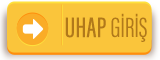- AVUKAT UETS HESAPLARI AKTİVASYON İŞLEMİ
7201 sayılı Tebligat Kanunu ile 6 Aralık 2018 tarihli 30617 Sayılı Resmi Gazete’de yayınlanan Elektronik Tebligat Yönetmeliği’nin ilgili hükümleri gereği “Zorunluluğa tabi olan gerçek veya tüzel kişiler için PTT, elektronik tebligat sisteminin yürütülmesi için gerekli bilgi ve belgeleri ilgili kurum, kuruluş veya birliklerden ister. İlgili kurum, kuruluş veya birlikler, talep edilen bilgi ve belgeleri PTT’ye göndermek zorundadır.” Bu doğrultuda avukatlara ait bilgiler Türkiye Barolar Birliğinden talep edilmekte olup, PTT AŞ tarafından oluşturulan UETS avukat hesapları Türkiye Barolar Birliğine iletilmektedir.
Avukatlara ilişkin adresler “Zorunlu Alıcı” ve “Aktivasyon Bekliyor” şeklinde açılmaktadır. Türkiye Barolar Birliğinden hesabınızın oluşturulduğuna dair tarafınıza bilgi verildikten sonra,
tebligatlarınızı almaya başlamak için öncelikle hesabınızı Aktif hale getirmeniz (kullanıma
açmanız) gerekmektedir. Daha sonra UYAP Avukat Portalı’na adres bilgileri kısmından elektronik tebligat adresinizi kaydetmeniz gerekmektedir.
Hesabımı Nasıl Aktif Edebilirim?
- e-İmza, mobil imza ile giriş yaparak aktivasyon işlemi online olarak yapılabilir veya
- PTT Merkezlerine giderek UETS hesabınızı aktif hale getirebilirsiniz.
- UETS HESABININ AKTİF EDİLMESİ (KULLANIMA AÇILMASI)
Hesabınız Aktivasyon Bekliyor statüsünde bulunduğu sürece e-Devlet, UETS Şifresi ile giriş yapılamamakta, sitem tarafından aşağıdaki şekilde uyarı verilmektedir.
- Hesabın aktif hale getirilebilmesi için Ulusal Elektronik Tebligat Sistemi (UETS) Web Arayüz Bileşenine https://ptt.etebligat.gov.tr/login adresinden ulaşılabilmektedir. Sisteme ilk girişte e-imza ya da mobil imza ile sisteme giriş yapılmalıdır.
- 2.1.ELEKTRONİK İMZA İLE HESABIN AKTİF EDİLMESİ
UETS hesap sahibi portal ekranından şekilde gösterilen “e-İmza” butonuna tıklar.
e-İmza ile girişi açtıktan sonra T.C. Kimlik No yazılır ve “Devam Et” butonuna tıklanır.
- 2. maddede yer alan uygulama indirilir. Çıkan “İşlem Numarası” kopyalanır.
- İndirilen uygulama açılır ve kopyalanan işlem numarası “Kodu Yapıştır” butonuna
tıklanarak yapıştırılır.
- Kod yapıştırıldıktan sonra e-imza PIN ekranı açılır. e-İmza şifresi girilir ve aktifleşecek olan
“Tamam”
butonuna tıklanır.
- Açılan Hesap Bilgileri ekranında güncellemek istenilen alanlar güncellenir en alt kısımda bulunan Şifre alanına belirlenen uygun şifre girilir ve “Şifre Tekrarı” alanına aynı şifre yazılır Kaydet butonuna tıklanır.
Bu şekilde hesap aktivasyonu tamamlanmış olur.
-
Bilgiler kaydedildikten sonra aşağıdaki “Hesaba Gir” ekranına yönlendirilir ve Aktivasyon başarılı, giriş yapabilirsiniz mesajı görüntülenir.
2.2.PTT MERKEZLERİNE GİDİLEREK HESABIN AKTİF EDİLMESİ
Aktivasyon İşlemleri için UETS hesap sahipleri; Türk vatandaşı gerçek kişiler için Türkiye Cumhuriyeti kimlik numarası da dâhil olmak üzere kimlik bilgileri; yabancı gerçek kişiler için yabancı kimlik numarası da dâhil olmak üzere kimlik bilgileri ile (Sözleşme imzalatılarak) PTT Merkezlerine giderek aktivasyon işlemini yaptırabilirler.
- UETS ADRESİNİ UYAP AVUKAT PORTALINA KAYDETME
Aktivasyon (Kullanıma Açma) işlemi gerçekleştirildikten sonra, UYAP Avukat portalından adres bilgilerine ait güncelleme yapılarak elektronik tebligat adresinizi tanımlamanız gerekmektedir. (Konuyla ilgili UYAP Yardım Masası’ndan bilgi alabilirsiniz.)
- UYAP Avukat Portale giriş yaptıktan sonra sol taraftaki menüden “Kişisel Bilgiler” alanına,
daha sonra “E-Tebligat Bilgileri” alanına tıklanır.
- E-Tebligat bilgilerim alanına tıklatıldığında aşağıdaki ekran açılacaktır. Bu ekranda en üstte
yer alan “E-Tebligat Adresi Sorgula” butonuna tıklanır.
- E-Tebligat adresi sorgula alanına tıklatıldığında E-Tebligat adresiniz ve diğer bilgileriniz çıkacaktır. Bilgilerinizin doğruluğunu kabul ettikten sonra “Bilgilerimi Kaydet” butonuna tıklanır ve E-Tebligat adresi UYAP portale başarı ile eklenmiş olacaktır.
- UETS HESABI KULLANIMI (OTURUM AÇMA)
Ulusal Elektronik Tebligat Sistemi hesabınıza ait oturumu aşağıdaki yöntemleri kullanarak açabilirsiniz:
- TC Kimlik No ve Şifre ile
- e-Devlet
- e-İmza
- Mobil İmza (Şu an sadece Turkcell ve Türk Telekom operatörlerinden hizmet
sağlanmaktadır.)
- 4.1.E-İMZA İLE UETS’DE OTURUM AÇMA
- https://ptt.etebligat.gov.tr adresinden sisteme e-imza ile giriş yapabilmek için ‘‘e-İmza’’
alanı seçilir.
- e-İmza ile girişi açtıktan sonra T.C. Kimlik No yazılır ve “Devam Et” butonuna tıklanır.
2.maddede yer alan uygulama indirilir. Çıkan İşlem Numarası kopyalanır.
- İndirilen uygulama açılır ve kopyalanan işlem numarası “Kodu Yapıştır” butonuna
yapıştırılır.
- Kod yapıştırıldıktan sonra e-imza PIN ekranı açılır. e-İmza şifresi girilir ve aktifleşecek olan
“Tamam” butonuna tıklanır.
- 4.2.e-DEVLET İLE UETS’DE OTURUM AÇMA
- UETS hesabı olan müşteri portal ekranından (https://ptt.etebligat.gov.tr/login) “e-Devlet”
butonuna tıklar.
e-Devlet sayfasında. T.C. Kimlik Numarası ve e-devlet şifresi ile sisteme giriş yapılır.
Sisteme giriş yapıldıktan sonra Ulusal Elektronik Tebligat Sistemi arayüz ekranı açılır.
Not: Sisteme ilk defa e-devlet ile giriş yapıldığında UETS hesabı aktif olmayacaktır.
- 4.3.T.C. KİMLİK NO İLE UETS’DE OTURUM AÇMA
(İLK GİRİŞTEN SONRAKİ GİRİŞLER İÇİN BU YÖNTEM KULLANILACAKTIR)
UETS Hesabı olan müşteri TC Kimlik Numarası ile ilk girişlerinde öncelikle ‘‘Şifremi Unuttum/Yeni Şifre Al’’ butonunu seçerek UETS şifresi oluşturmalıdır. Şifre alabilmek için e- imza, mobil imza veya e-devlet ile gerçekleştirilen ilk girişte mutlaka cep telefonunun doğrulanmış olması gerekir.
https://ptt.etebligat.gov.tr/login
adresinden UETS portal ekranına erişilir.
- Yeni Şifre Al seçeneği işaretlendikten sonra T.C. Kimlik No ve doğrulanmış Cep Telefonu
girilir. “İleri” butonuna tıklanır.
- Daha sonra açılan ekrandan ilgili alanlar doldurularak şifre oluşturulur ve “Gönder”
butonuna tıklanır.
- Yapılan işlemler sonrası aşağıdaki ekran görünecek ve UETS şifresi ile sisteme giriş sağlanabilecektir.
- Giriş yapmak için ‘‘UETS Şifresi’’ seçeneği işaretlenir ve ilgili alanlar doldurularak “Giriş”
butonuna tıklanır.
- Sonraki aşamada UETS tarafından gönderilen sms kodu yazıldıktan sonra “Devam” butonuna
tıklandığında sisteme giriş sağlanacaktır.
- 4.4.MOBİL İMZA İLE UETS’DE OTURUM AÇMA
- https://ptt.etebligat.gov.tr adresinden sisteme Mobil İmza ile giriş yapmak için “Mobil İmza” alanı seçilir.
Mobil İmza ile giriş yapabilmek için TC Kimlik No ve GSM Numarası girilir, Operatör seçilir ve “Devam Et” butonuna tıklanır. (Şu an için sadece Turkcell ve Türk Telekom operatörlerinden işlem yapılmaktadır.)
- Gerekli alanlar doldurulduktan sonra Parmak İzi oluşacaktır ve aynı anda telefonunuza kısa
gelecektir.
- Telefonunuza gelen mobil imza oturum belgesi onaylanır.
- Şifre ekranından mobil imza şifresi girilir ve “Send” butonuna tıklanarak şifre gönderilir.
https://ptt.etebligat.gov.tr sayfasında otomatik olarak sisteme giriş yapılacaktır.
- UETS GERÇEK KİŞİ HESABI ANA SAYFA
UETS Hesabına giriş yapıldıktan sonra aşağıdaki işlemlerin yapıldığı Ana Sayfa görülecektir:
- Tebligat Alma
- Kullanıcı İstek ve Şikâyetlerini Bildirme (Söz konusu talepler ve şikâyetler sistem tarafından
belirlenen e-posta adreslerine iletilecektir.)
- Hesap İşlemleri
- HESAP İŞLEMLERİ
Ekranın sağ üst köşesinde bulunan profil resmine tıklandığında hesabınıza ait işlemleri yapacağınız “Hesap Bilgileri” butonu çıkar.
- 6.1.HESAP BİLGİLERİ
‘‘Hesap Bilgileri’’ kısmına tıklandıktan sonra açılan ekranda güncellemek istediğiniz aşağıdaki bilgileri güncelleyebilirsiniz:
- Sabit Telefon Numaranız
- Cep Telefon Numaranız
- E-Posta Adresiniz
- KEP Adresiniz
- Unvan Bilginiz
- Adres Bilginiz
- Bildirimler (sms bildirimleri alma, mobil uygulama bildirimleri alma)
- Kullanım şekli:
“Alıcı” (İsteğe bağlı alıcılıktır. Güncelleme işlemi için e-imza ya da mobil imza ile oturum açılmalıdır. Alıcı özelliği aktif edildikten sonra şahsınıza ait (mesleğinizden kaynaklı olmayan) tebligatlarınız fiziki adresiniz yerine elektronik olarak UETS adresinize iletilecektir.
“Zorunlu Alıcı”: Mesleğinden dolayı tebligatın elektronik olarak yapılması zorunlu olan avukat, bilirkişi ve arabulucu gerçek kişiler için e-tebligat adresleri Türkiye Barolar Birliğinden iletilecek bilgi ve belgeler doğrultusunda PTT A.Ş. Genel Müdürlüğü tarafından zorunlu alıcı
statüsünde oluşturulmaktadır. (UETS adresinde zorunlu alıcı-avukat statüsü bulunmayan hesap sahiplerinin, Türkiye Barolar Birliği ile irtibata geçmesi gerekmektedir.)
İstenen bilgiler güncellendikten sonra sağ üst köşede yer alan “Kaydet” butonuna tıklanır.
- 6.2.PARASAL İŞLEMLER
- ‘‘Hesap Bilgileri’’ ekranından eriştiğimiz Parasal İşlemler menüsünde; arşiv alanı satın alma, bakiye satın alma gibi parasal hareketlerinize ait bilgiler yer almaktadır. (UETS’de tebligat gönderme yetkisi olmadığından gerçek kişilerin UETS hesaplarına bakiye satın almasına gerek bulunmamaktadır.)
- 6.3.ŞİFRE DEĞİŞİKLİĞİ
- ‘‘Hesap Bilgileri’’ ekranından eriştiğimiz “Şifre Değişikliği” menüsünden Şifre ve Şifre Tekrarı alanları kullanılarak yeni UETS şifresi oluşturulur ve “Kaydet” butonuna tıklanarak UETS şifre değişikliği gerçekleştirilir.
- 6.4.ETİKET KURALLARI
Etiket Kuralları sekmesinde; e-tebligat adresinize iletilecek e-tebligatların “gönderildiği kurum, konusu, içerdiği kelimelere” göre istenen ayrımın yapılarak oluşturulan etiket sayfalarına sistem tarafından otomatik olarak iletilmesi sağlanmaktadır. Belirlenen etiket grubuna ait e-tebligatlar ilgili etiket sayfasından görüntülenebilmektedir.
- Etiket Kurallarını belirlemeden önce portal ana sayfasının sol kısmında yer alan “Etiketler”
butonunun yanında yer alan etiket ekle (+) işaretine tıklanır.
- “Etiket Ekle” kısmında istenen etiket adı ve etiket rengi belirlenerek “ekle” butonuna
tıklanır.
- “Etiket Kuralları” sayfası açılır, burada yer alan “Etiket Ekle” butonuna tıklanır.
- Açılan sayfada gerekli kısımlar seçilir ve “Ekle” butonuna tıklanır ve etiketin kuralı oluşturulmuş olur.
- Kaydedilen etiketleri “Etiket Kuralları” sayfasından görüntüleyebilir, “düzenle” ve “sil”
butonlarını kullanarak istediğiniz etiketlerde düzenleme yapabilirsiniz.
- 6.5.HESAP YETKİ BİLGİLERİ
- ‘‘Hesap Bilgileri’’ ekranından erişilen “Hesap Yetki Bilgileri” menüsünde, kamu kurumu ya da tüzel kişilik e-tebligat (UETS) adresinde işlem yetkilisi olmanız durumunda yetkilisi olduğunuz kurumlar ve/veya şirketler listelenmektedir.
- 6.6.İSTEK VE ŞİKAYETLER
- ‘‘Hesap Bilgileri’’ ekranından erişilen “İstek ve Şikâyetler” menüsünden sistemle ilgili istek ve şikâyetler bildirilir.
- Ekranın ilk bölümünde talebinizin konusu (Elektronik İmza İle Giriş, Güncelleme İşlemleri, Diğer vb.) seçilir. Açıklama kısmında konu açıklanır ve varsa konuyla ilgili belgeler ikinci bölüme yüklenir.
- Daha sonra “Gönder” butonuna basılır ve talep iletilmiş olur.
- 6.7.SÖZLEŞMELER
- ‘‘Hesap Bilgileri’’ ekranından erişilen “Sözleşmeler” menüsünden UETS Alıcı Sözleşmesi, hesap bilgileri ve alınan ek hizmetlere dair bilgiler görüntülenebilmekte ve yazdırılabilmektedir.
- 6.8.KULLANICI TERCİHLERİ
Kullanıcı tercihleri bölümünde hesabınızda listelenerek gösterilen e-tebligatların ve diğer bilgilerin, açtığınız sayfada listelenme adetlerini (10 adet, 25 adet, 100 adet) ve sayfada yenilenme sürelerini (1 dk, 3dk, 5 dk, 10 dk) belirleyebilirsiniz.
- ‘‘Hesap Bilgileri’’ ekranından erişilen “Kullanıcı Tercihleri” menüsünde, istenen listelenme adedi ve yenilenme süresi seçilerek “kaydet” butonuna tıklanır.
- Aşağıda örnekte olduğu gibi seçilen özellikler sayfanıza yansıyacaktır.
- 6.9.HESAP YÖNETİMİ
6 Aralık 2018 tarihli 30617 Sayılı Elektronik Tebligat Yönetmeliği’nde Elektronik tebligat
adresinin kullanıma kapatılması:
MADDE 17 – ‘‘(1) 5 inci maddenin birinci fıkrası kapsamındakiler için tebligatın elektronik yolla yapılması zorunluluğu ortadan kalktığı takdirde, ilgili kurum, kuruluş veya birlik tarafından bir ay içinde PTT’ye gerekli bildirim yapılır. Elektronik tebligat adresi, bildirim tarihinden itibaren bir ay içinde PTT tarafından kullanıma kapatılır.
(2) 5 inci maddenin ikinci fıkrası kapsamındakiler için oluşturulan elektronik tebligat adresi, ilgilinin talebi üzerine talep tarihinden itibaren bir ay içinde PTT tarafından kullanıma kapatılır.’’ şeklinde düzenlenmiştir.
- ‘‘Hesap Bilgileri’’ ekranından erişilen “Hesap Yönetimi” menüsünden UETS Alıcı hesabı kapatma işlemi gerçekleştirilmektedir.
- UETS zorunlu alıcı hesaplarının ve tüzel hesabın son işlem yetkilisinin hesabının kapatılması
buradan gerçekleştirilememektedir.
- Zorunlu Alıcı-Avukat hesaplarının kapatılması işlemi tebligatın elektronik yolla yapılması zorunluluğunun ortadan kalktığına dair Türkiye Barolar Birliğinden iletilecek bilgi ve talep üzerine PTT A.Ş. Genel Müdürlüğünce gerçekleştirilmektedir.
- KLASÖRLER
UETS hesabında yer alan sol taraftaki menüde aşağıdaki klasörler sıralanmaktadır:
- Tebligatlarım
- Silinmiş Tebligatlar
- Arşiv
- Delil Sorgulama
Bu klasörler dışında yeni bir klasör oluşturulmak istenirse “Klasör Ekle” imgesine basılır ve karşınıza aşağıdaki ekran çıkar. Klasör Adı yazıldıktan sonra “Ekle” butonuna basılır.
Oluşturulan yeni klasör, klasörlerin altında listelenir ve eğer istenirse yanında bulunan ikonlarla silme ve güncelleme işlemi yapılabilir.
7.1.TEBLİGATLARIM
-
- UETShesabındasoltaraftaKlasörlerlistesindeyeralan“Tebligatlarım”,gelen
tebligatlarınızın listelendiği alandır.
- 7.2.SİLİNMİŞ TEBLİGATLAR
- UETS hesabında sol tarafta Klasörler listesinde yer alan “Silinmiş Tebligatlar”, diğer klasörlerden silmiş olduğunuz tebligatlarınızın listelendiği alandır. Silinmiş tebligatların içeriklerini bu alandan görüntüleyebilir veya tamamen silebilirsiniz.
7.3.ARŞİV
-
UETS hesabında sol tarafta Klasörler listesinde yer alan “Arşiv”, arşive kaldırdığınız tebligatlarınızın listelendiği alandır.
7.4.DELİL SORGULAMA
-
- UETS hesabında sol tarafta Klasörler listesinde yer alan “Delil Sorgulama”, tarafı olduğunuz tebligatlara ilişkin olarak tebligatın; UETS tarafından kabul edildiğine, alıcısına teslim edildiğine, okunduğuna ve kanunen tebliğ edildiğine dair delillerin yer aldığı alandır.
-
T.C. Kimlik No, DETSİS No, Vergi Kimlik No, E-Tebligat Adresi, MERSİS No ile istenilen tebligata ilişkin deliller sorgulanabilmektedir.
- ARŞİV ALANI SATIN AL
PTT tarafından UETS hesap sahiplerine tanımlanan 100 MB depolama alanı sınırını aşan ve
6.ayını doldurmuş bulunan tebligatlar eski tarihli olan tebligattan başlanarak silinmektedir.
Tebligatların silinmemesi için PTT tarafından satışa sunulan arşiv alanı paketlerinden satın almanız gerekmektedir.
- UETS hesabında sol taraftaki menüde yer alan “Arşiv Alanı Satın Al” sayfasından kredi kartı
ile arşiv alanı/arşiv alanı süresi satın alabilirsiniz.
- 8.1.ARŞİV ALANI ALIMI
ARŞİV ALANI ALIMINDA “ARŞİV ALANI SATIN ALMA” İŞLEMİ HANGİ DURUMDA TERCİH EDİLMELİDİR?
- Sadece arşiv alanı almak istediğinizde bu tercihi yapmalısınız.
- Hesabınızda hiç arşiv alanı yokken 1 GB’lık arşiv alanı almanız durumunda bu tercih ile hesabınızda bir (1) yıl için geçerli olacak 1 GB arşiv alanınız olacaktır.
- Bir (1) yıl sonra 1 GB’lık arşiv alanınız sıfırlanacak ve yeniden arşiv almamanız durumunda geliş tarihi altı (6) ayı geçen tebligatlarınız 100 MB’ı aştığı takdirde silinmeye başlayacaktır (Sözleşme gereği).
ARŞİV ALANI ALIMINDA “ARŞİV ALANI SÜRESİ UZATMA” İŞLEMİ HANGİ DURUMDA TERCİH EDİLMELİDİR?
- Arşiv alanı sürenizi uzatmak istediğinizde bu tercihi yapmalısınız.
- Hesabınızda hiç arşiv alanı almadıysanız bu işlemi yapamazsınız.
- Bu işlem önceden almış olduğunuz mevcut kapasitenizin arşiv süresini bir (1) yıl uzatmanızı sağlar.
- Hesabınıza 16.07.2019 tarihinde almış olduğunuz 1 GB’lık arşiv alanının süresi 16.07.2020 tarihinde bitecektir. Bugün (16.10.2019) arşiv sürenizi uzatmak istediğinizde yeni arşiv süreniz 16.07.2021 olacaktır.
- Arşiv alanı sürenizi aynı yıl içinde sadece bir kez uzatabilirsiniz. İkinci işleminizde sistem uyarı verecektir.
ARŞİV ALANI ALIMINDA “ARŞİV ALANI VE ARŞİV SÜRESİ SATIN ALMA” İŞLEMİ HANGİ DURUMDA TERCİH EDİLMELİDİR?
- Hem arşiv alanı alıp hem de yeni alan aldıktan sonraki mevcut kapasitenizin süresini uzatmak istediğinizde bu tercihi yapmalısınız.
- Bu işlem hesabınızda var olan arşiv alanınıza istediğiniz miktarda arşiv alanı ilave ettikten sonraki toplam arşiv alanınızın süresini bir (1) yıl uzatmanızı sağlar.
- Hesabınıza 16.07.2019 tarihinde almış olduğunuz 1 GB’lık arşiv alanının süresi 16.07.2020 tarihinde bitecektir. Bugün (16.10.2019) arşiv alanınıza 2 GB daha ekleyip süresini de bir yıl uzatmak istediğinizde toplam arşiv alanınız 3 GB olacak ve yeni arşiv süreniz 16.07.2021 olacaktır.
- Bu işlem için öncelikle yeni satın almış olduğunuz 2 GB/YIL için arşiv alanı ücretini ve sonrasında toplam alanınız olan 3 GB için bir yıllık (arşiv süresini de uzatmak istediğiniz için) arşiv alanının ücretini ödemeniz gerekecektir.
- 8.2.KREDİ KARTI İLE ARŞİV ALANI ALIMI İŞLEM ADIMLARI
- https://ptt.etebligat.gov.tr/login
adresinden sisteme giriş yapılır. (TC Kimlik No, e-Devlet veya e-İmza ile) (Bakınız: 4. UETS HESABI KULLANIMI (OTURUM AÇMA))
Ana sayfada sol taraftaki menüden “Arşiv Alanı Satın Al” sekmesine tıklanır.
- Satın almak istediğiniz arşiv alanı ile ilgili tercih yapılır. (Mevcut arşiv alanınıza ilişkin bilgiler ‘Arşiv Alanı Satın Al’ ekranında şekildeki gibi yer almakta olup arşiv alanı ile ilgili ihtiyaç değerlendirmesi bu bilgiler doğrultusunda yapılabilir.)
‘Tercihiniz’ kısmından satın almak istediğiniz arşiv alanını ya da süresini seçtikten sonra şekildeki gibi ‘Ödeme Yöntemi’ kredi kartı olarak seçilir. Satın alınmak istenen arşiv boyutu seçilir ve Ödemeye Geç butonuna tıklanır.
Not: Aşağıdaki tutarları dikkate almayınız.
- Arşiv satın alma işleminin iptali kesinlikle olmayacağından dolayı ödeme ekranına yönlendirilmeden önce işleme devam edip etmeyeceğiniz sorulacaktır. İşleme devam etmek istiyorsanız “Devam Et” butonuna tıklamalısınız.
- Ödeme ekranında kart bilgilerinizi giriniz ve “Ödeme Yap” butonuna tıklayınız.
Ödemeniz başarılı bir şekilde gerçekleştiğinde şekildeki gibi özet bilginin yer aldığı ekran çıkacaktır. Fatura, hesap bilgilerinizde kayıtlı e-posta adresinize otomatik olarak gönderilecektir.